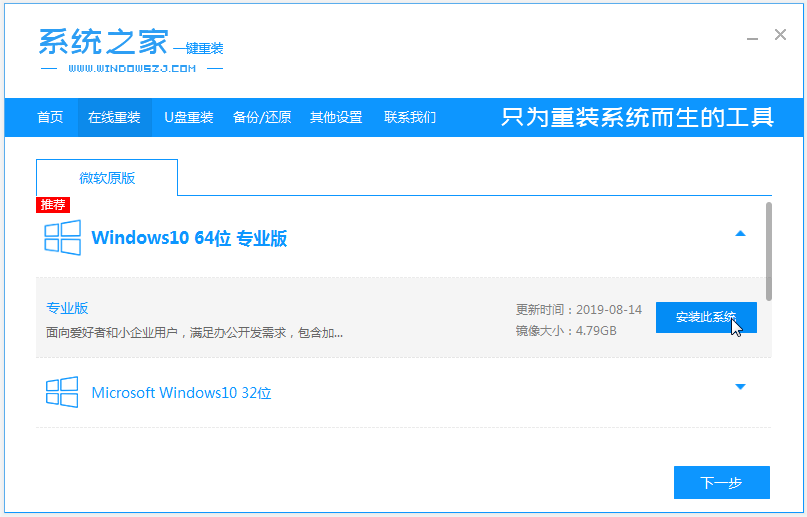
很多小伙伴对于重装系统的步骤都不熟悉,当电脑系统使用不流畅或者经常死机奔溃的时候都不知道该如何重装系统。其实我们可以借助一些工具帮助我们快速重装系统。今天小编就给大家演示一个简单的笔记本重装系统步骤。
我们可以借助系统之家一键重装系统工具,具体的安装步骤如下:
1、在电脑上下载安装系统之家一键重装系统工具并打开,选择需要安装的系统,点击安装此系统。(注意在安装前备份好重要资料,关掉电脑上的杀毒软件避免被拦截)
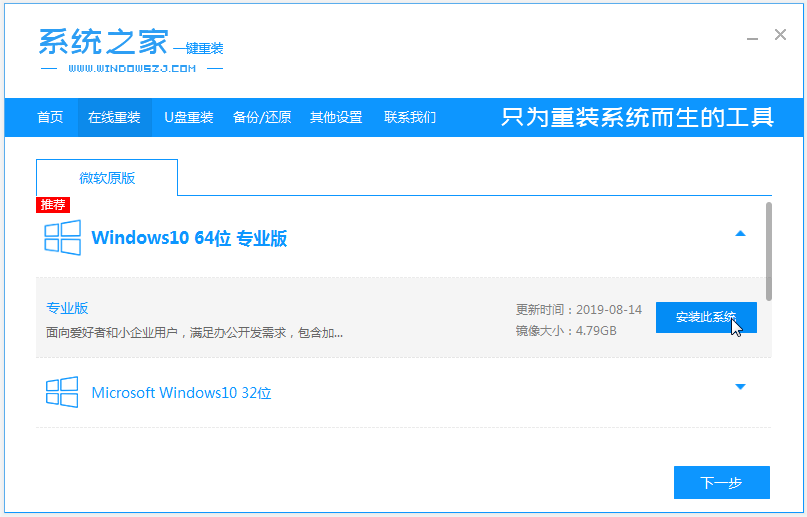
2、等待软件自动下载系统镜像文件资料。
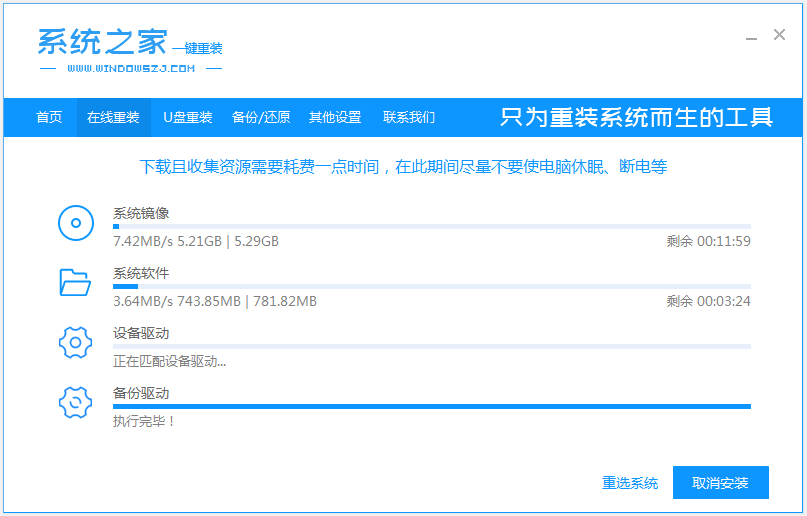
3、部署完成后,选择重启电脑。
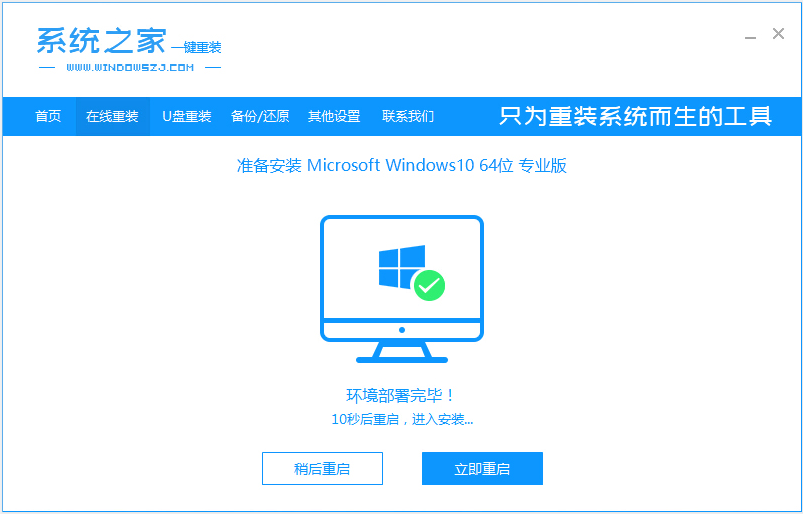
4、电脑重启后进入了开机选项界面,选择第二项xiaobai-pe系统进入。
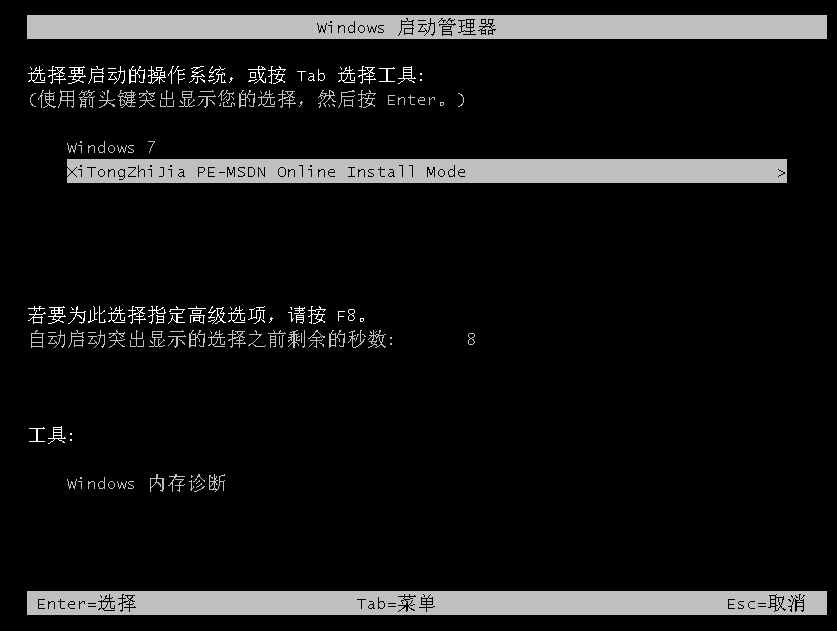
5、进入pe系统后,系统之家装机工具会自动开始安装系统。
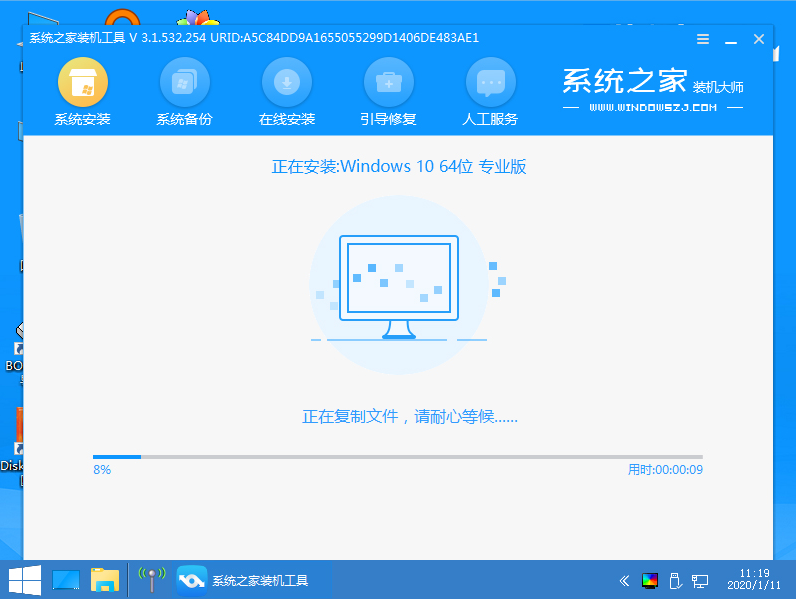
6、安装完成后,点击立即重启。
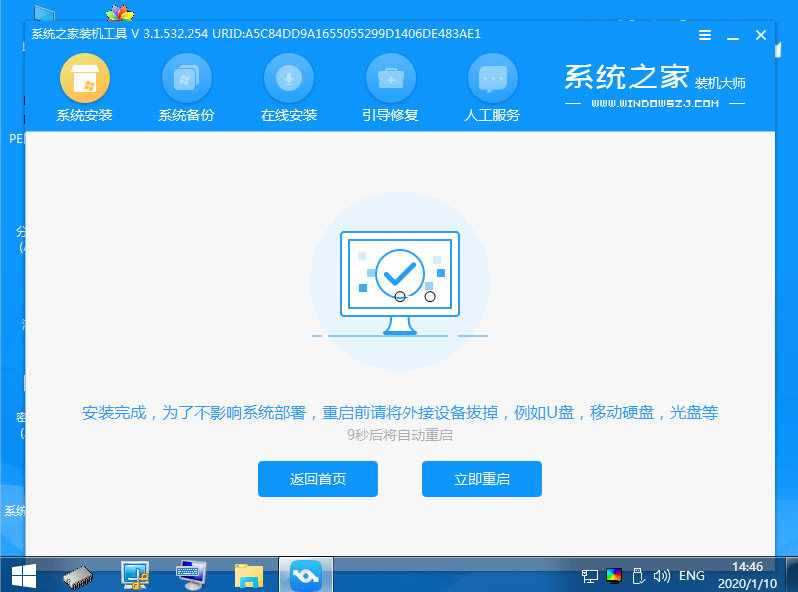
7、期间可能会多次自动重启电脑,进入系统界面即表示安装成功。
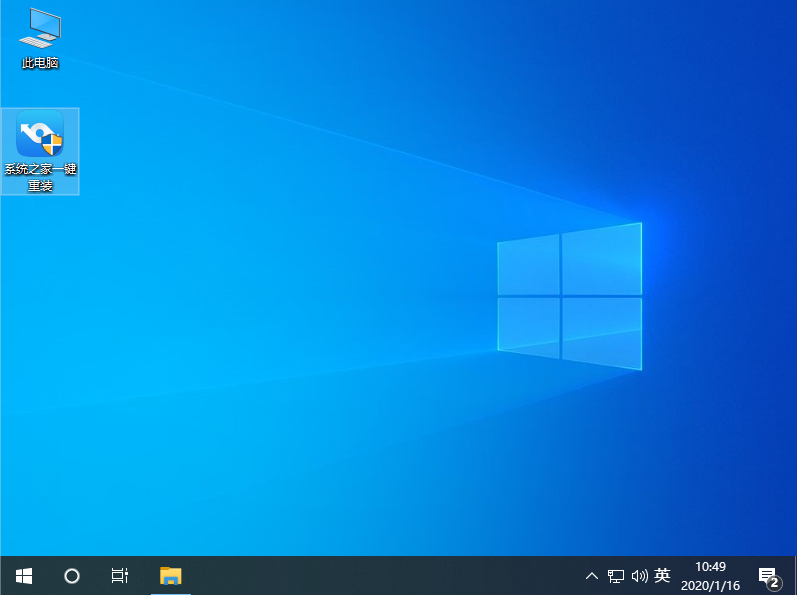
以上便是借助系统之家工具进行笔记本重装系统的步骤演示,有需要的小伙伴可以参照教程进行操作。




